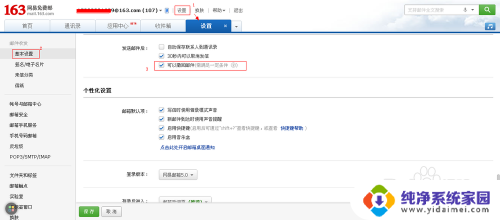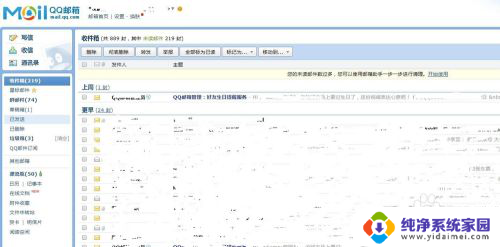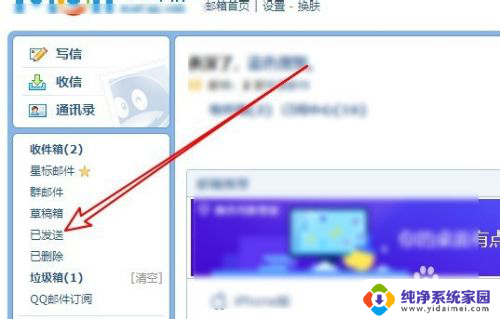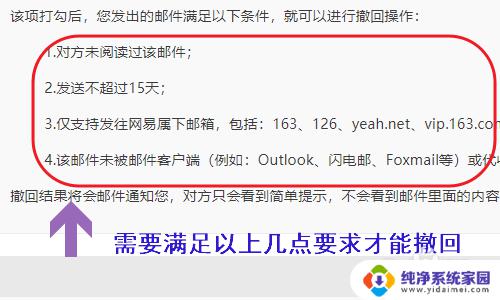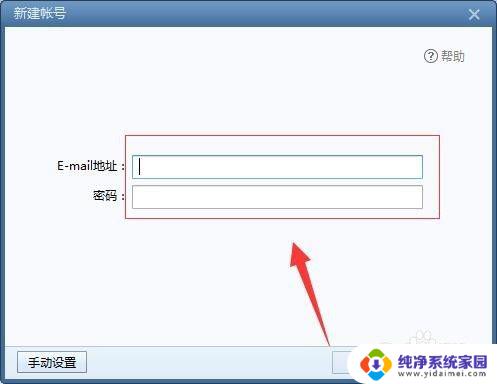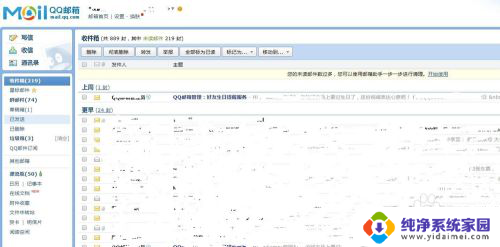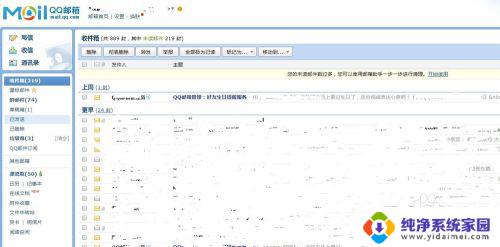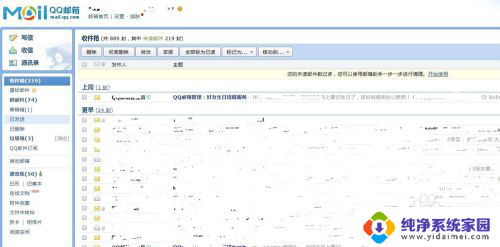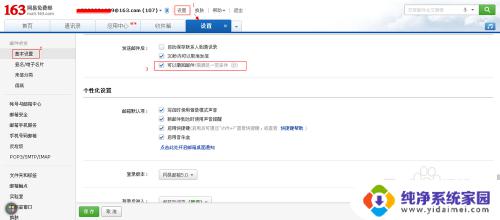邮件能否撤回 已发送邮件的撤回教程
更新时间:2024-01-08 09:54:04作者:yang
随着电子邮件的广泛使用,我们常常在发送邮件后,突然发现有一些错误或不适当的内容,这时我们就希望能够撤回已经发送的邮件,以避免造成尴尬或不必要的麻烦。是否能够成功撤回已发送的邮件,一直是一个备受关注的话题。在这篇文章中我们将探讨邮件撤回的可行性,并提供一些撤回已发送邮件的实用教程。无论你是在工作中还是个人生活中使用电子邮件,这些教程都将为你带来帮助和便利。
具体步骤:
1.首先先在电脑上登录自己的个人邮箱,进入自己个人邮箱信息页面。可以看到自己邮箱里有很多邮件,这里演示的是QQ邮件邮件撤回的过程,
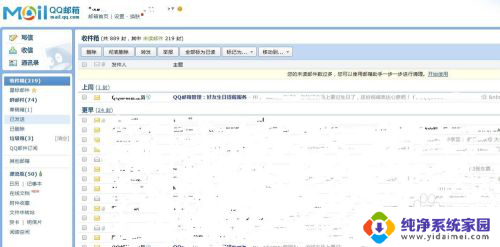
2.然后点击在邮箱左侧栏点击“已发送”,可以看到自己发送的很多邮件,双击打开想要撤回来的邮件。
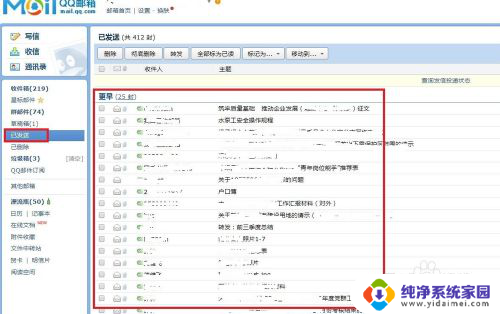
3.打开后在邮箱的上方栏信息中,找到“撤回”,并且用鼠标左键点击一下。
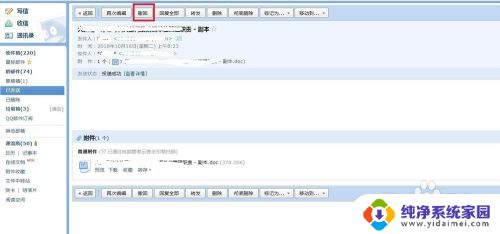
4.此次系统会自动弹出信息方框,询问“确定撤回此邮件吗”,点击下方的“确定”。
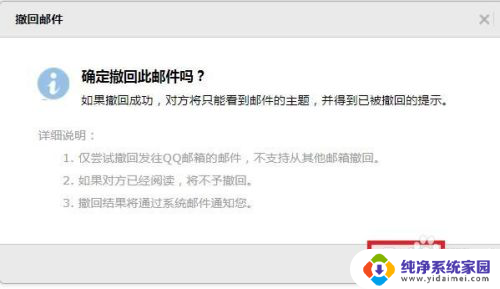
5.会显示“撤回操作已完成”,并显示撤回来的邮箱信息。如果有无法撤回的信息方框内也会显示,后点击“完成”。
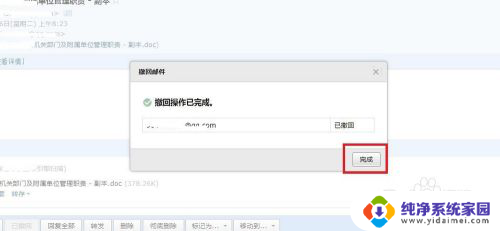 6此时可以看到自己的邮件收到撤回邮件成功的通知,而对方的邮件也收到被撤回邮件的信息通知;一般来说已发送的邮件要在对方没有接收并且打开之前撤回来才有用,如果对方已经将邮件接收了或者是邮件超过了可以撤回来的期限。那么邮件就撤无法回来了。
6此时可以看到自己的邮件收到撤回邮件成功的通知,而对方的邮件也收到被撤回邮件的信息通知;一般来说已发送的邮件要在对方没有接收并且打开之前撤回来才有用,如果对方已经将邮件接收了或者是邮件超过了可以撤回来的期限。那么邮件就撤无法回来了。
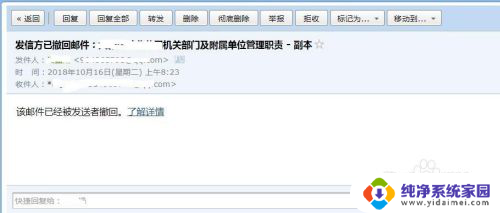
以上是邮件撤回的全部内容,若遇到相同问题的用户可按照本文中介绍的步骤进行修复,希望对大家有所帮助。